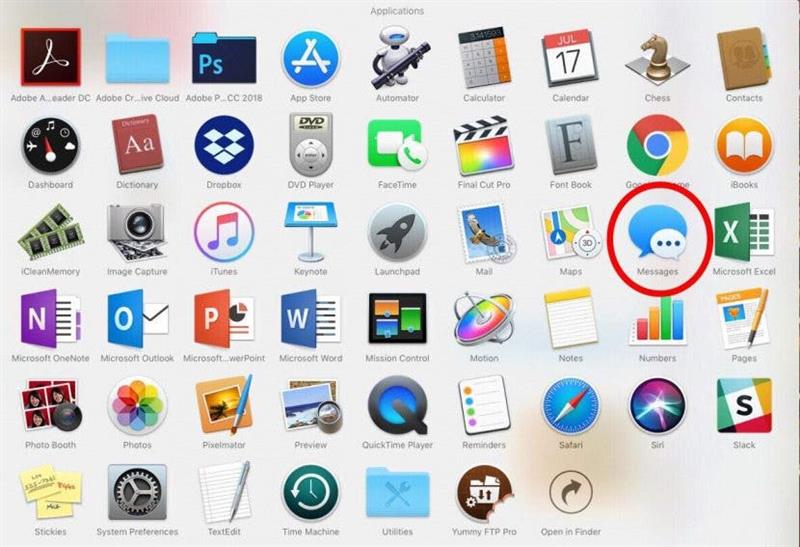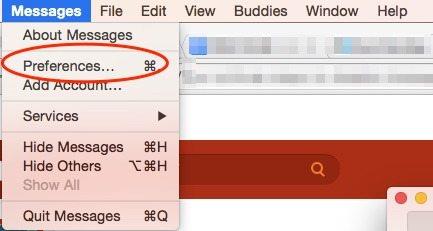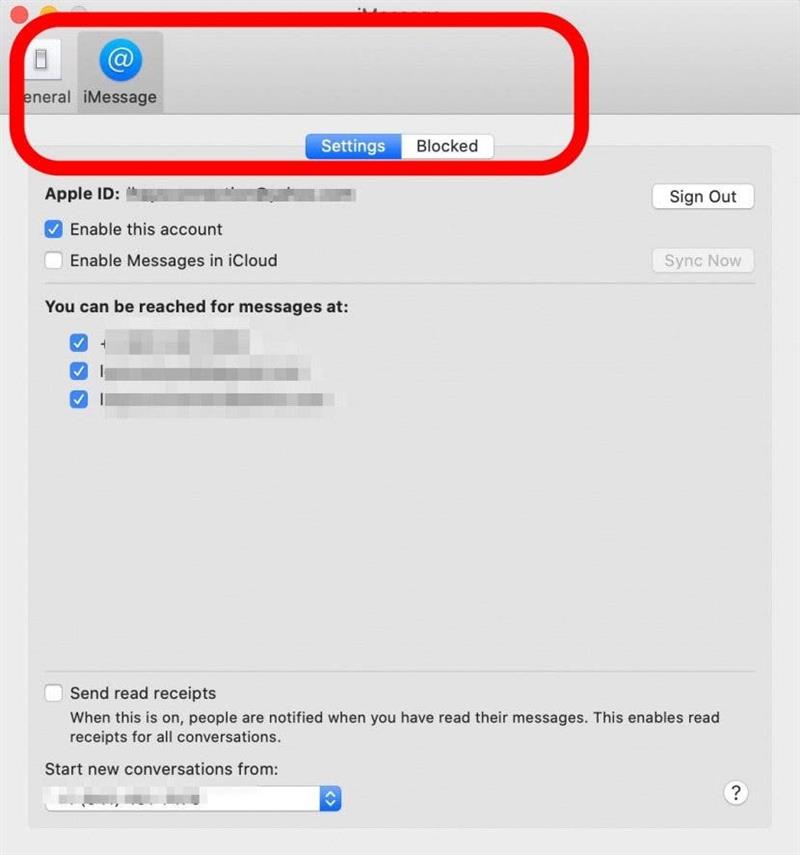Haben Sie sich jemals gefragt, wie Sie iMessage auf einem Mac ausschalten können? Als ich zum ersten Mal einen Nachdruck auf meinem Computer erhielt, suchte ich sofort nach einer Möglichkeit, die Funktion zu deaktivieren. Mein iPhone ist sowieso direkt neben mir. Die Übertragung meiner Textnachrichten auf einem Mac ist definitiv etwas, das ich deaktivieren wollte. Glücklicherweise können Sie nach dem Auftauchen von Imessages verhindern, indem Sie einfach Nachrichten auf Ihrem Mac ausschalten. Es ist eigentlich unglaublich einfach zu tun. Wir haben Ihnen bereits gezeigt. und Mac , wie man die Leseeinnahmen ausschaltet , und wie man einen iMessage-Warten-Warten behebt Aktivierungsfehler ; Hier erfahren Sie, wie Sie Nachrichten auf Ihrem Mac deaktivieren und loswerden können.
So schalten und deaktivieren Sie IMessages auf einem Mac in 5 einfachen Schritten aus und deaktivieren Sie auf einem Mac
IMessages auf dem Mac ist Teil des Apple -Ökosystems, mit dem Sie alle Geräte mit Ihrer Apple -ID anschließen können. Wenn Sie angemeldet sind, erhalten Sie IMessages auf Ihrem Computer. Ihr Computer verwendet Ihre Internetverbindung, um die Nachrichten zu erhalten, die Sie sonst auf Ihrem iPhone erhalten würden. Es ist eine coole Funktion, wenn Sie sie verwenden möchten. Aber wenn Sie wie ich sind, möchten Sie nur verhindern, dass Nachrichten auf Ihrem Mac auftauchen. Um iMessages auf Ihrem Mac auszuschalten, müssen Sie zunächst die Nachrichten -App auf Ihrem Computer öffnen.
- Suchen Sie nach dem App -Ordner auf Ihrem Dock und klicken Sie darauf.
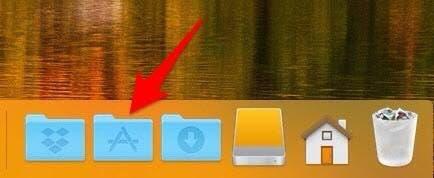
- Sie werden alle Apps auf Ihrem Mac sehen, öffnen Sie Nachrichten .

- Klicken Sie in der oberen Leiste auf Nachrichten und wählen Sie Einstellungen .

- Wählen Sie iMessage aus der Menüleiste und wählen Sie dann Einstellungen .
- Darunter sehen Sie Ihre Apple -ID und einige andere Optionen. Deaktivieren Sie dieses Konto aktivieren oder klicken Sie auf aus .

Ihr Mac fragt, ob Sie sicher sind, dass Sie sich anmelden möchten, und fragen Sie dann nach Ihrer Apple -ID und Ihrem Passwort, um sich vollständig anzumelden. Das ist alles, was es braucht, um nicht mehr Nachrichten auf Ihrem Mac zu erhalten! Als zusätzlichen Bonus können Sie auch lernen, wie Sie den Cursor auf Ihrem Mac ändert. /a>, um es einfacher zu machen, auf dem Bildschirm zu finden.
Top Image Credit: Gaudilab / Shutterstock < / em>